🌇个人主页:平凡的小苏
📚学习格言:别人可以拷贝我的模式,但不能拷贝我不断往前的激情
🛸C++专栏:Linux修炼内功基地
家人们更新不易,你们的👍点赞👍和⭐关注⭐真的对我真重要,各位路 过的友友麻烦多多点赞关注,欢迎你们的私信提问,感谢你们的转发! 关注我,关注我,关注我,你们将会看到更多的优质内容!!
1、用户名的增、删、改
添加用户:
adduser
- 用户名
设置密码/修改密码:
passwd
- 用户名
删除用户:
userdel
- 用户名
注意:想要删除干净用户则使用
userdel -r +用户名.


XShell****下的复制粘贴
复制: ctrl + insert (有些同学的 insert 需要配合 fn 来按)
粘贴: shift + insert
ctrl + c / ctrl + v 是不行的.
2、ls指令
语法: ls 选项、目录或文件
功能:对于目录,该命令列出该目录下的所有子目录与文件。对于文件,将列出文件名以及其他信息。
常用选项:
-a列出目录下的所有文件,包括以
. 开头的隐含文件。
-d将目录像文件一样显示,而
不是显示其下的文件。 如:ls –d 指定目录
-i输出文件的 i 节点的
索引信息。 如 ls –ai 指定文件
-k以
k 字节的形式表示
文件的大小。ls –alk 指定文件
-l列出文件的详细信息。
-n用数字的 UID,GID 代替名称。 (介绍 UID, GID)
-F在每个文件名后附上一个字符以说明该文件的类型,
“*”表示可执行的普通文件;
“/”表示目录;`“@”表
示符号链接
;“|”表示FIFOs
;“=”表示套接字`(sockets)。(目录类型识别)
-r对目录
反向排序。
-t以
时间排序。
-s在l文件名后输出该
文件的大小。(大小排序,如何找到目录下最大的文件)
-R列出所有子目录下的文件。(递归)
-1一行只输出一个文件。
3、pwd命令
语法: pwd
功能:显示用户当前所在的目录
4、cd指令
语法:cd 目录名
功能:改变工作目录。将当前工作目录改变到指定的目录下。
举例:
cd ..: 返回上级目录
cd /home/litao/linux/ :
绝对路径cd …/day02/ :
相对路径cd ~:进入用户家目
cd -:返回最近访问目录
5、touch指令
语法:touch [选项]… 文件…
功能:touch命令参数可更改文档或目录的日期时间,包括存取时间和更改时间,或者新建一个不存在的文件。
常用选项:
-a或–time=atime或–time=access或–time=use只
更改存取时间。
-c或–no-create 不建立任何文档。
-d使用指定的日期时间,而非现在的时间。
-f此参数将忽略不予处理,仅负责解决BSD版本touch指令的兼容性问题。
-m或–time=mtime或–time=modify 只更改变动时间。
-r把指定文档或目录的日期时间,统统设成和参考文档或目录的日期时间相同。
-t使用指定的日期时间,而非现在的时间。
6、mkdir指令
语法:mkdir [选项] dirname…
功能:在当前目录下创建一个名为 “dirname”的目录
常用选项:
-p, --parents 可以是一个路径名称。此时若路径中的某些目录尚不存在,加上此选项后,系统将自动建立
好那些尚不存在的目录,即一次可以建立多个目录;
举例:
mkdir –p test/test1 : 递归建立多个目录
7、rmdir指令&&rm指令
rmdir是一个与mkdir相对应的命令。mkdir是建立目录,而rmdir是删除命令。
语法:rmdir -p
适用对象:具有当前目录操作权限的所有使用者
功能:删除空目录
常用选项:
-p当子目录被删除后如果父目录也变成空目录的话,就连带父目录一起删除。
rm命令可以同时删除文件或目录
语法:rm -f-i-r-v
适用对象:所有使用者
功能:删除文件或目录
常用选项:
f 即使文件属性为只读(即写保护),
亦直接删除-i
删除前逐一询问确认-r
删除目录及其下所有文件
8、echo指令
使用示例:

注意:
使用了
>这个符号,没有在显示器上显示,而是将内容重定向写入到了文件中,当不指定文件的话则是直接打印到显示中
扩展:追加重定向

注意:当我们只使用
>的时候,那么就会覆盖以前的重定向,那么我们就需要使用
>>来进行追加重定向
9、man指令
Linux的命令有很多参数,我们不可能全记住,我们可以通过查看联机手册获取帮助。访问Linux手册页的命令是
man 语法
: man
选项
命令
解释一下,面手册分为8章
1、 是普通的命令2、 是系统调用,如open,write之类的(通过这个,至少可以很方便的查到调用这个函数,需要加什么头文件)3、是库函数,如printf,fread4、是特殊文件,也就是/dev下的各种设备文件
5 、是指文件的格式,比如passwd, 就会说明这个文件中各个字段的含义
6 、是给游戏留的,由各个游戏自己定义
7 、是附件还有一些变量,比如向environ这种全局变量在这里就有说明
8 、是系统管理用的命令,这些命令只能由root使用,如ifconfig
10、cp指令(拷贝)
语法:cp[选项] 源文件或目录 目标文件或目录
功能 :复制文件或目录
说明 :cp指令用于复制文件或目录,如同时指定两个以上的文件或目录,且最后的目的地是一个已经存在的目录,
则它会把前面指定的所有文件或目录复制到此目录中。若同时指定多个文件或目录,而最后的目的地并非一个已存
在的目录,则会出现错误信息
常用选项:
-f或 --force
强行复制文件或目录, 不论目的文件或目录是否已经存在
-i或 --interactive 覆盖文件之前先
询问用户-r递归处理,将指定目录下的文件与子目录一并处理。若源文件或
目录的形态,
不属于目录或符号链接,则
一律视为普通文件处理-R或 --recursive递归处理,将指定目录下的文件及子目录一并处理
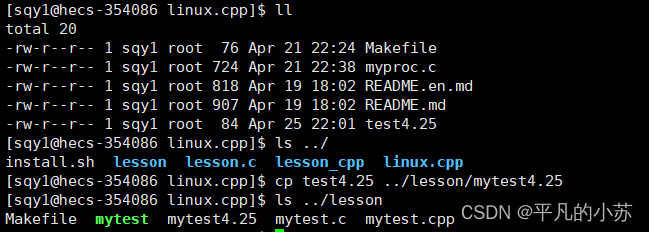
注意:这里是将文件拷贝到上级路径并且起了一个名字,如果不指定名字,那么它将会使用原来的名字进行拷贝
11、mv指令(剪切)
mv命令是move的缩写,可以用来移动文件或者将文件改名(move (rename) files),是Linux系统下常用的命 令,经常用来备份文件或者目录。
语法: mv [选项] 源文件或目录 目标文件或目录
功能:
- 视mv命令中第二个参数类型的不同(是目标文件还是目标目录),mv命令
将文件重命名或将其移至一个新的 目录中。- 当第二个参数类型是文件时,mv命令完成文件重命名,此时,源文件只能有一个(也可以是源目录名),它 将所给的源文件或目录重命名为给定的目标文件名。
- 当第二个参数是已存在的目录名称时,源文件或目录参数可以有多个,mv命令将各参数指定的源文件均移至 目标目录中。
常用选项:
-f :force
强制的意思,如果目标文件已经存在,
不会询问而直接覆盖-i :若目标文件 (destination) 已经存在时,就会
询问是否覆盖!
示例:

注意:如果我们不指定名字,则会使用剪切
原来的名字,如果指定了则就是
剪切加重命名
12、cat指令
语法:
cat 【选项】
功能:
查看目标文件的内容
常用选项
:
-b对非空输出行编号
-n对输出的所有行编号
-s不输出多行空行
示例:

注意:这里是查看文件的内容
扩展:

注意:本来应该从键盘文件读取,现在不用从键盘文件读取,而是从指定 的文件读取,也叫做
输入重定向
13、which指令和alias指令
which指令:
查看指令的路径
示例:

alias指令:
给命令起别名
示例:

注意:将ls -l起别名为
指令,那么我们就可以用这个别名就行执行命令
当我们关掉服务器,我们设置的指令也会进行删除,所以不要担心自己起的别名忘记了怎么办
14、more指令
语法:
more [选项]
功能:
more命令,功能类似 cat
常用选项:
-n对输出的所有行编号
q退出more
示例:

注意:加 -n是从n行开始看,但是只能向下翻不能向上翻
15、less指令
less 工具也是对文件或其它输出进行分页显示的工具,应该说是linux正统查看文件内容的工具,功能极 其强大。
less 的用法比起 more 更加的有弹性。在 more 的时候,我们并没有办法向前面翻, 只能往后面看。
但若使用了 less 时,就可以使用 [pageup]等按键的功能来往前往后翻看文件,更容易用 来查看一个文件的内容!
除此之外,在 less 里头可以拥有更多的搜索功能,不止可以向下搜,也可以向上搜。
语法:
less [参数] 文件
功能:
less与more类似,但使用less可以随意浏览文件,而more仅能向前移动,却不能向后移动,而且less在查看之前 不会加载整个文件
选项:
-i忽略搜索时的大小写
-N显示每行的行号
/字符串:向下搜索“字符串”的功能
?字符串:向上搜索“字符串”的功能
n:重复前一个搜索(与 / 或 ? 有关)
N:反向重复前一个搜索(与 / 或 ? 有关)
q:quit
16、head指令
head 与 tail 就像它的名字一样的浅显易懂,它是用来显示开头或结尾某个数量的文字区块,head 用来显示档案的 开头至标准输出中,而 tail 想当然尔就是看档案的结尾。
语法:
head [参数]… [文件]…
功能:
head 用来显示档案的开头至标准输出中,默认head命令打印其相应文件的开头10行。
选项:
-n<行数> 显示的行数
17、tail指令
tail 命令从指定点开始将文件写到标准输出.使用tail命令的-f选项可以方便的查阅正在改变的日志文件,tail - f filename会把filename里最尾部的内容显示在屏幕上,并且不但刷新,使你看到最新的文件内容.
语法: tail[必要参数]
功能: 用于显示指定文件末尾内容,不指定文件时,作为输入信息进行处理。常用查看日志文件。
选项:
f循环读取
-n<行数> 显示行数
扩展:管道
有一个文件共有10000行内容,请取出第500行内容
示例:

注意:通俗理解管道就是将前面的指令写到
|
管道文件里,给到下一个命令,作为它的输入
18、find命令
语法: fifind pathname -options
功能: 用于在文件树种查找文件,并作出相应的处理(可能访问磁盘)
常用选项:
- -name 按照文件名查找文件。
样例:

查看从家目录开始的所有.c后缀的路劲
扩展:whereis
在系统特定的路径下查找,既可以找到可执行程序,又可以找到手册,
安装包压缩包等之类的路径

19、grep指令
语法: grep [选项] 搜寻字符串 文件
功能: 在文件中搜索字符串,将找到的行打印出来
常用选项:
- -i :忽略大小写的不同,所以大小写视为相同
- -n :顺便输出行号
- -v :反向选择,亦即显示出没有 ‘搜寻字符串’ 内容的那一行

18、zip/unzip指令
语法: zip 压缩文件.zip 目录或文件
功能: 将目录或文件压缩成zip格式
常用选项:
- -r 递 归处理,将指定目录下的所有文件和子目录一并处理
举例:
将test2目录压缩:zip test2.zip test2/*
解压到tmp目录:unzip test2.zip -d /tmp
注意:解压到别的目录要加-d
19、tar指令(重要):打包/解包,不打开它,直接看内容
*tar [-cxtzjvf]文件与目录…*
参数:
-c :建立一个压缩文件的参数指令(create 的意思);
-x :解开一个压缩文件的参数指令!
-t :查看 tarfifile 里面的文件!
-z :是否同时具有 gzip 的属性?亦即是否需要用 gzip 压缩?
-j :是否同时具有 bzip2 的属性?亦即是否需要用 bzip2 压缩?
-v :压缩的过程中显示文件!这个常用,但不建议用在背景执行过程!
-f :使用档名,请留意,在 f 之后要立即接档名喔!不要再加参数!
-C : 解压到指定目录
注:
tar -czf XXX 打包压缩
tar -tzf XXX.tgz 预览
tar -xzf XXX.tgz --解压解包
20、uname –r指令
语法:uname [选项]
功能: uname用来获取电脑和操作系统的相关信息。
补充说明:uname可显示linux主机所用的操作系统的版本、硬件的名称等基本信息。
常用选项:
-a或–all 详细输出所有信息,依次为内核名称,主机名,内核版本号,内核版本,硬件名,处理器类
型,硬件平台类型,操作系统名称
21、重要的几个热键[Tab],[ctrl]-c, [ctrl]-d
- [Tab]按键—具有『命令补全』和『档案补齐』的功能
- [Ctrl]-c按键—让当前的程序『停掉』
- [Ctrl]-d按键—通常代表着:『键盘输入结束(End Of File, EOF 戒 End OfInput)』的意思;另外,他也可
以用来取代exit
22、关机指令
语法:shutdown [选项] 常见选项:
- -h : 将系统的服务停掉后,立即关机。
- -r : 在将系统的服务停掉之后就重新启动
- -t sec : -t 后面加秒数,亦即『过几秒后关机』的意思
23、命令扩展
- 安装和登录命令:login、shutdown、halt、reboot、install、
- mount、umount、chsh、exit、last;
◆ 文件处理命令:fifile、mkdir、grep、dd、fifind、mv、ls、diffff、cat、ln;
◆ 系统管理相关命令:df、top、free、quota、at、lp、adduser、
groupadd、kill、crontab;
◆ 网络操作命令:ifconfifig、ip、ping、netstat、telnet、ftp、
route、rlogin、rcp、fifinger、mail、 nslookup;
◆ 系统安全相关命令:passwd、su、umask、chgrp、chmod、
chown、chattr、sudo ps、who;
◆ 其它命令:tar、unzip、gunzip、unarj、mtools、man、unendcode、uudecode。
版权归原作者 平凡的小苏 所有, 如有侵权,请联系我们删除。